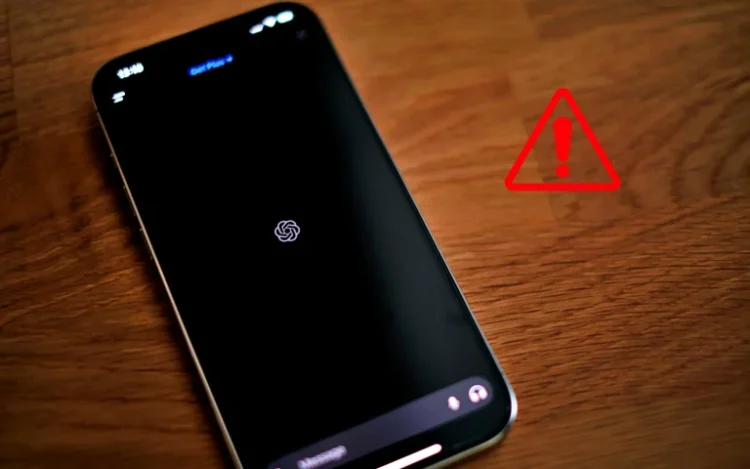Canvas de ChatGPT est conçu pour que la rédaction d’articles, d’e-mails, de code ou même d’une thèse soit collaborative. C’est plus comme si vous travailliez avec l’IA plutôt que d’utiliser l’IA. Et pour l’essentiel, il tient cette promesse. Cependant, nous avons rencontré quelques problèmes tels que des bugs et avons estimé que certaines fonctionnalités manquaient, empêchant Canvas d’atteindre son plein potentiel. Voici mon expérience utilisateur après avoir utilisé ChatGPT Canvas pendant plus d’un mois.
1. Outils d’édition manquants ou bogués
Canvas est conçu pour nous permettre de travailler avec l’IA, nous permettant de modifier ou d’ajouter notre contribution. Mais les outils d’édition Canvas sont simples : gras, italique et titres sont à peu près tout ce que nous obtenons. De nombreux outils de base comme la création de listes ou l’ajout d’indentations sont manquants.
Pour les rédacteurs de contenu, des outils tels que des listes, l’indentation et un formatage approprié sont nécessaires. Leur absence rend plus difficile l’organisation efficace du texte et des pensées. Bien que nous puissions demander à ChatGPT d’effectuer ces modifications, il comporte souvent son propre ensemble de bizarreries que nous explorerons ci-dessous.

Même certains outils Canvas existants ne fonctionnent pas toujours comme prévu. Parfois, le texte ne sera pas converti en titres, tandis que d’autres fois, les modifications reviendront à leur état d’origine une fois que ChatGPT aura fini d’apporter des modifications.
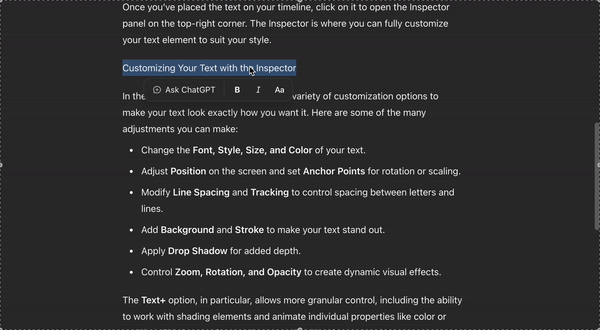
2. Aucune fonctionnalité Ctrl + Z
« Annuler » est une fonctionnalité de base de tout éditeur de texte. Supposons que vous ayez accidentellement supprimé une phrase ou que vous n’êtes pas satisfait de la modification de ChatGPT. Normalement, un rapide Ctrl + Z ou Commande + Z résoudrait le problème. Mais dans Canvas, ce raccourci ne fonctionne que si vous l’utilisez instantanément. Une fois ce moment ou cette seconde écoulée, le raccourci ne fonctionne plus. Au lieu de cela, vous êtes obligé de cliquer sur le bouton Annuler en haut.
3. Génère du texte chevauchant un autre texte
Parfois, le texte généré par Canvas écrase le texte existant. Par exemple, lorsque je lui ai demandé de mettre à jour un paragraphe, il l’a modifié exactement comme je le souhaitais, mais pour une raison quelconque, il a également supprimé le paragraphe situé en dessous, en le réécrivant au cours du processus. Je ne l’ai remarqué qu’après quelques minutes, ce qui m’a obligé à revenir en arrière, à vérifier toutes les modifications précédentes et à restaurer manuellement le contenu manquant. Cela ajoute une couche inutile de vérifications manuelles, compromettant l’objectif de l’utilisation de l’IA pour gagner du temps.
Dans l’image ci-dessous, je lui ai demandé d’ajouter des informations spécifiques dans l’intro et il a remplacé le premier titre à la place.
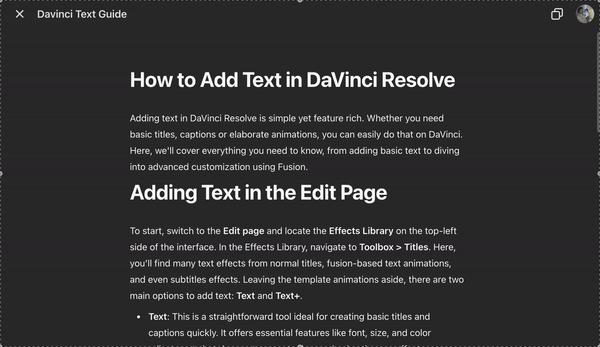
Il ne s’agit pas d’un problème ponctuel mais d’un phénomène courant. La seule solution consiste à créer une ligne vide sous le paragraphe en cours de modification, afin que Canvas remplace cette ligne vide au lieu du contenu en dessous.
4. Les modifications sont rétablies après le polissage final
Final Polish est une fonctionnalité intéressante de Canvas qui relira l’article pour la grammaire, l’orthographe, etc. Cependant, parfois, il néglige toutes les modifications que j’ai apportées et ajoute sa propre touche au texte généré. En conséquence, tout le langage, les peluches et la désinformation de l’IA reviennent, rendant le raccourci essentiellement inutile. Le polonais final ne devrait pas finir par réécrire l’intégralité de l’article.
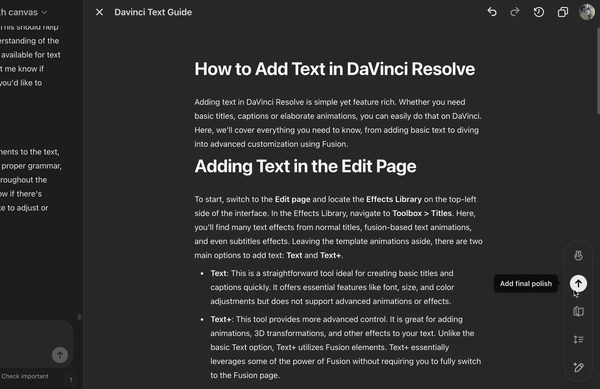
5. Des changements radicaux malgré des sélections spécifiques
Une autre fonctionnalité qui ne fonctionne pas comme prévu concerne les modifications en ligne. Lorsque je sélectionne une partie spécifique du texte et lui demande de modifier quelque chose, il devrait idéalement apporter des modifications uniquement à la partie sélectionnée. Cependant, ChatGPT applique parfois cette modification à l’intégralité du texte. Par exemple, si je sélectionne un paragraphe à formater sous forme de puces, Canvas convertit souvent également d’autres paragraphes en puces.
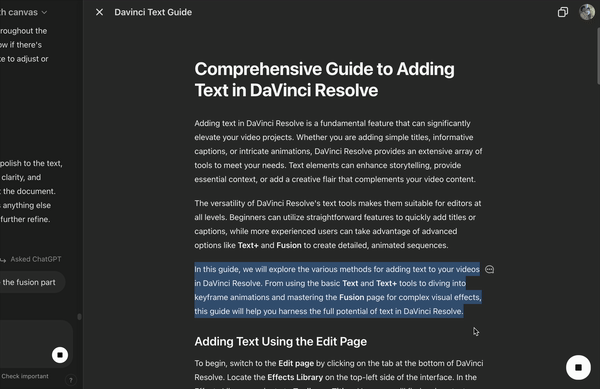
6. Ne parvient souvent pas à suivre les instructions
L’objectif principal de ChatGPT Canvas est d’apporter des modifications au texte en fonction des invites données. Cependant, en tant que modèle d’IA, ChatGPT présente encore de nombreux défauts lors de la compréhension ou de la mise en œuvre des changements, même lorsque des invites explicites sont fournies.
Par exemple, lorsque je lui ai demandé de créer un résumé à puces d’un article spécifique, il a généré une liste avec une hiérarchie trop complexe pour un simple résumé. Le vrai problème, cependant, est que peu importe combien de fois je lui demande de créer une liste simple sans hiérarchie, il n’y parvient pas, fournissant à plusieurs reprises le même contenu complexe.
Encore une fois, il ne s’agit pas d’un scénario ponctuel, mais plutôt d’un phénomène courant. La seule solution consiste à reformuler l’invite différemment jusqu’à ce que la modification soit appliquée correctement. Cependant, le plus souvent, il est beaucoup plus facile et plus rapide d’effectuer les changements nous-mêmes.
7. Impossible de coller du texte avec son format d’origine
Dans un morceau de texte, vous pouvez avoir des titres, des puces, du texte en gras, etc. Cependant, une fois que vous le collez dans ChatGPT, toute la mise en forme d’origine est perdue. Bien que la préservation de la police ou de la couleur ne soit pas nécessaire, même la structure de base du texte est complètement supprimée. Même si vous collez quelques petits paragraphes sans aucune mise en forme, Canvas crée parfois un grand espace vide entre les paragraphes ou remplace même le texte en dessous. Cela nous oblige à observer attentivement chaque fois que nous collons le texte dans Canvas et à ajuster manuellement la structure lorsque nous apportons des informations à partir de nos propres documents.
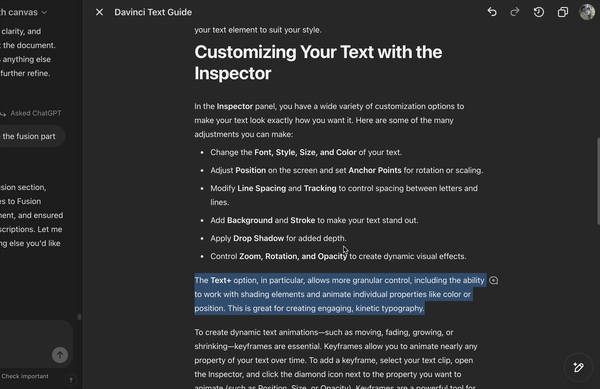
8. Manque parfois le contexte
ChatGPT Canvas comprend le contexte de l’article pour apporter des modifications. Cependant, il arrive parfois qu’il répète des informations déjà couvertes. Bien qu’il comprenne le contexte, par exemple en créant des titres similaires, sa capacité à comprendre pleinement le contexte de l’ensemble du texte doit être améliorée.
9. Ne fonctionne pas avec les GPT
Les GPT sont des versions personnalisées de ChatGPT adaptées à une tâche, un problème ou une niche spécifique. Cependant, il ne s’intègre pas à Canvas. Pour utiliser Canvas, vous devez spécifiquement utiliser le modèle GPT-4o. Cette limitation peut être due au fait que la fonctionnalité est encore en version bêta.
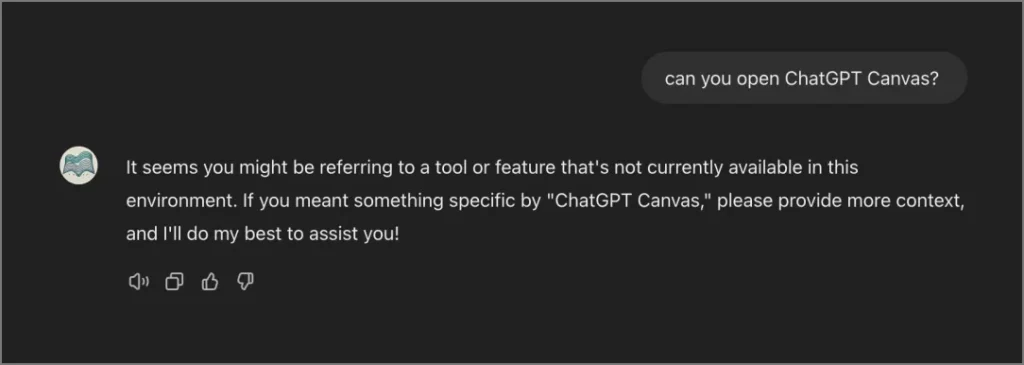
10. La fonctionnalité de recherche ne fonctionne pas dans Canvas
Une autre fonctionnalité avancée de ChatGPT est ChatGPT Search, qui peut rechercher plusieurs sources en ligne pour fournir des réponses plus précises. Cependant, cette fonctionnalité de recherche est également limitée au modèle GPT-4o et n’est pas disponible avec GPT-4o avec Canvas.
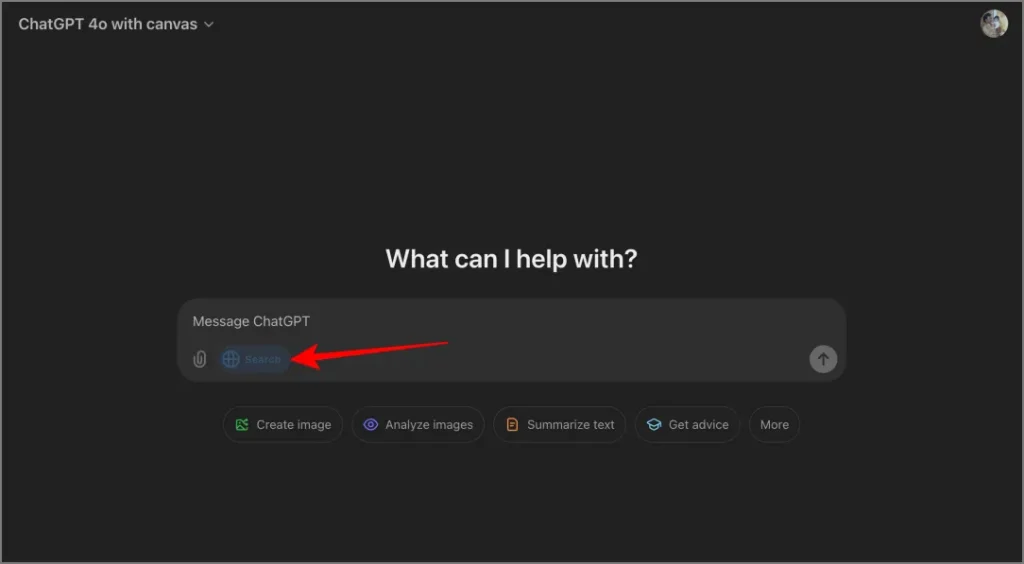
Bien que Canvas ait le potentiel d’être un outil d’IA puissant, ses limitations actuelles, telles que les modifications qui se chevauchent, le manque de prise en charge appropriée du formatage et l’incapacité de suivre les instructions avec précision, l’empêchent d’être réellement efficace. La résolution de ces bugs et fonctionnalités manquantes améliorerait considérablement l’expérience utilisateur. Cependant, à l’exception de la fonctionnalité Artifacts de Claude, d’autres chatbots IA populaires comme Gemini ne disposent pas de telles fonctionnalités.